首先判断自己虚拟机是否联网的方式:
1,打开虚拟机的浏览器(相信大家都会),但是在有些版本中,浏览器虽然打不开,虚拟机仍然可联网,这就和浏览器的一些配置有关了,因此推荐第二种方式
2,在Termial中使用 ping www.baidu.com 判断是否可上网,如下图所示表示已联网,

如果不能联网,则进行以下操作:
1,查看主机的网络IP
在主机的命令提示符中键入ipconfig,即可查看IPv4的地址;eg:192.168.1.1
子网掩码255.255.255.0
默认网关192.168.1.1
2,在虚拟机的网络适配器中选择NET的网络连接

3,在虚拟机编辑栏,选择虚拟机网络编辑器,选择NET模式,将最下面的子网IP设置为和主机一个网段的地址eg:192.168.1.0

4,打开虚拟网路编辑器的NET设置,将网关IP设置为 主机的相同网段eg:192.168.1.14,确认即可

5,在虚拟机的网络设置中,将IPv4 Method设置为Automatic(DHCP)(这一步非常关键)

6,打开主机的网络设置,配置VMware Network Adapter VMnet8,按照下图修改VM8的属性,其中IP地址和主机在同一网段,默认网关为虚拟机的网关IP,需要注意这两个即可

7,到此,你的虚拟机应该可以联网了,如果不行,重启虚拟机即可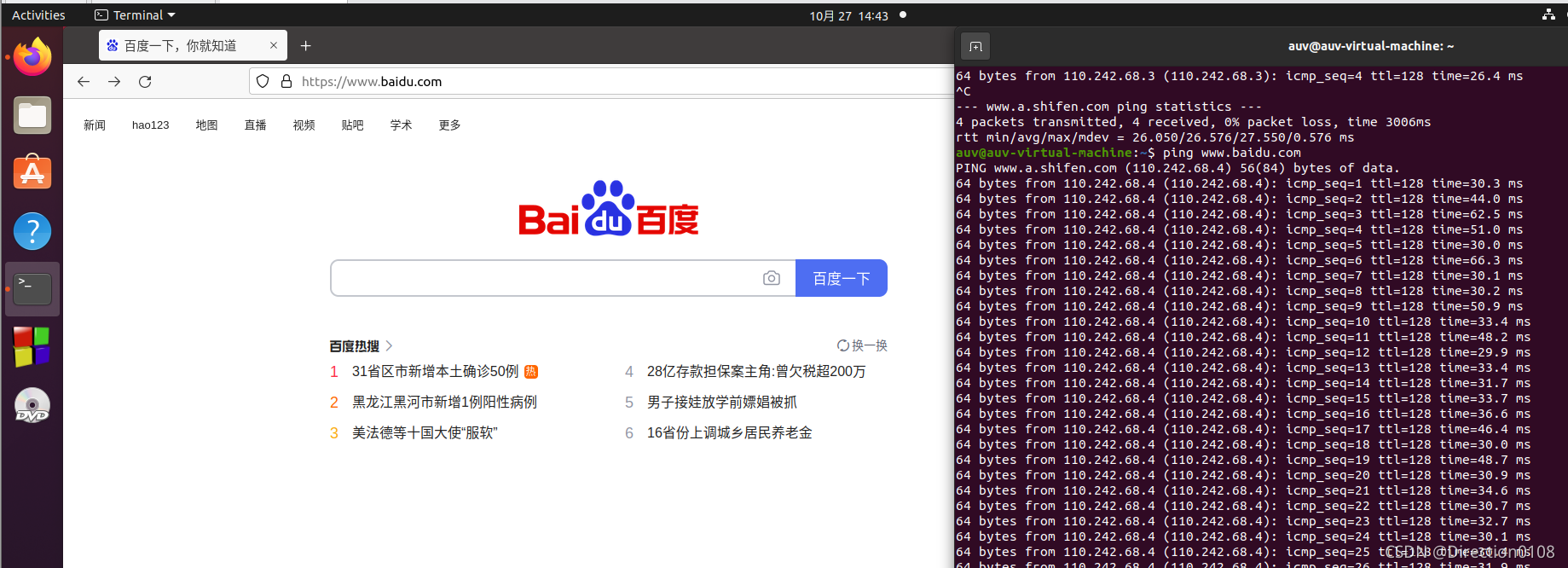




 本文介绍了如何检查虚拟机网络连接状态,并详细阐述了当虚拟机无法联网时的解决步骤,包括查看主机IP、配置虚拟机网络适配器、设置网络模式、调整DHCP设置以及修改主机VMware Network Adapter VMnet8的属性。按照这些步骤操作,可以确保虚拟机成功联网。
本文介绍了如何检查虚拟机网络连接状态,并详细阐述了当虚拟机无法联网时的解决步骤,包括查看主机IP、配置虚拟机网络适配器、设置网络模式、调整DHCP设置以及修改主机VMware Network Adapter VMnet8的属性。按照这些步骤操作,可以确保虚拟机成功联网。
















 22万+
22万+










